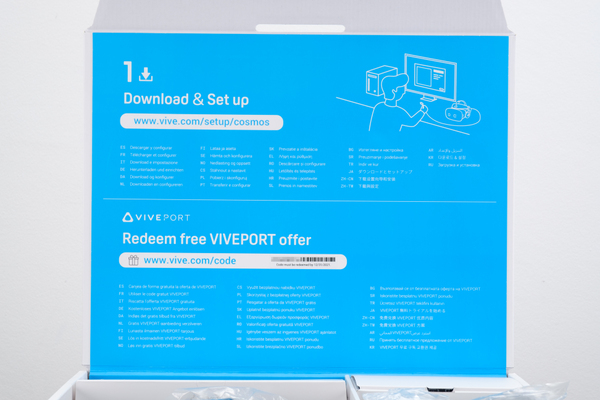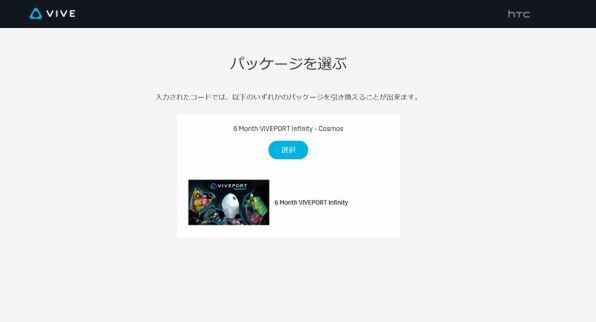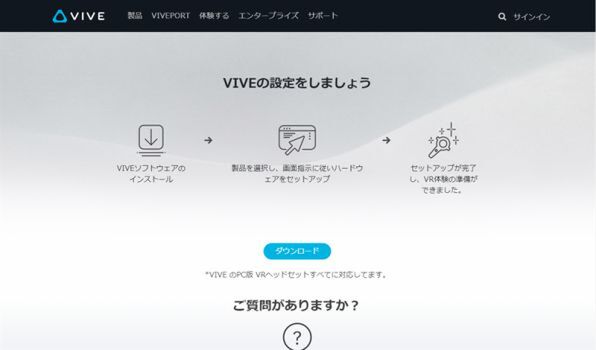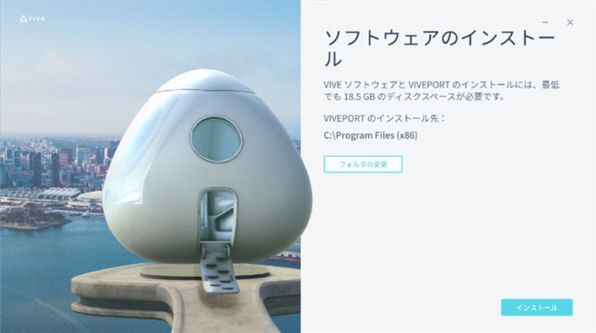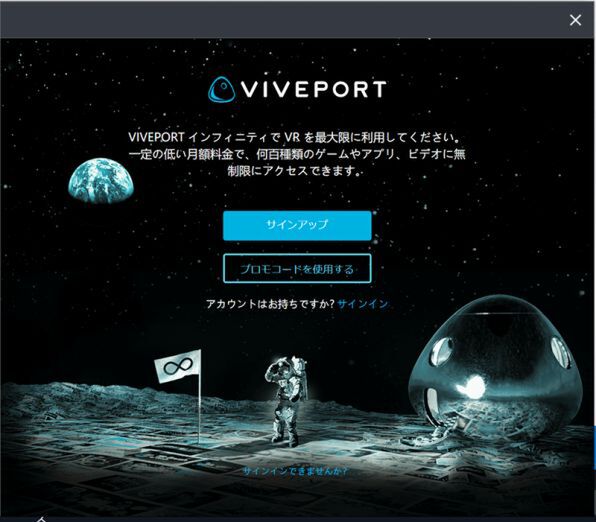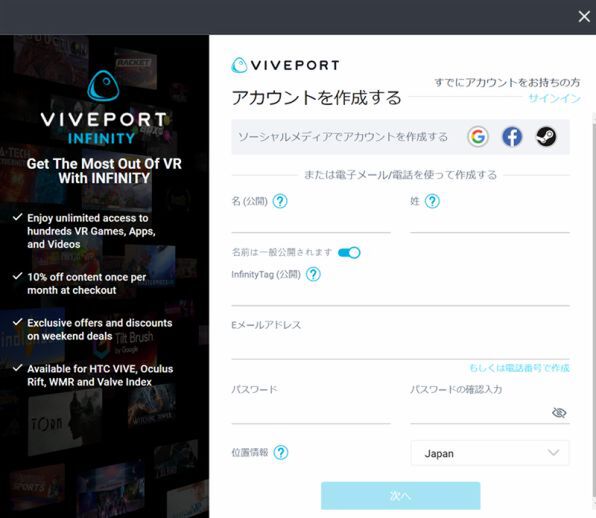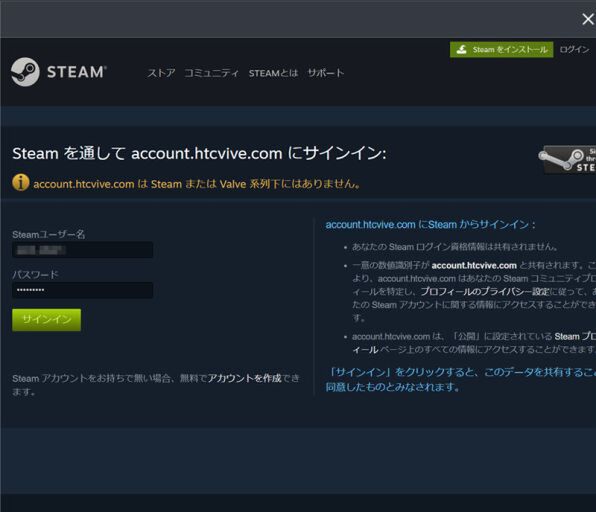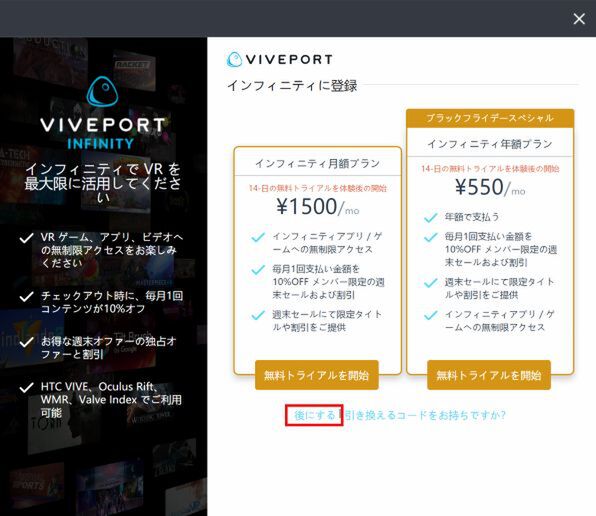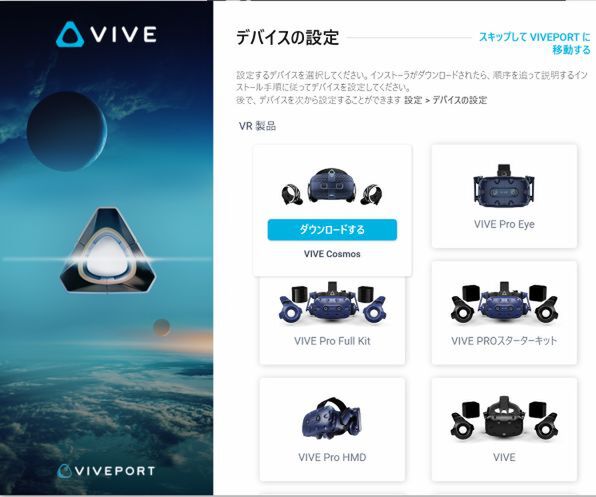ソフトウェアのインストールも迷わない
VIVE Cosmosを動作させるには、最初にソフトウェアをインストールする必要がある。マウスやキーボードなど、Windowsの標準ドライバーだけで動作する周辺機器もあるが、PC用の周辺機器の多くは、ソフトウェアをインストールしないと動作しない。VRHMDもそれは同じ。従来のVIVEは、Valveが運営する世界最大級のPCプラットフォーム「Steam」のVRプラットフォーム「SteamVR」を予めインストールする必要があった。
しかし、VIVE Cosmosは、本体の箱に書かれたURL「www.vive.com/setup/cosmos」にアクセスし、「ダウンロード」からVIVEのセットアップアプリをPCに保存して、実行するだけで、後は画面の指示に従って進めれば、SteamVRも自動的にインストールされ、VIVE Cosmosのセットアップが終えられる仕組みとなっている。
ちなみに、「Redeem free VIVEPORT offer」のURLを開き、バーコード横のコードを入力すると、同社のサブスクリプションサービス「VIVEPORTインフィニティ」の6ヵ月無料が利用可能になる。
インストールが終わったら、HTCの公式サイト「VIVEPORT」のアカウントの作成が求められる。VIVEPORTアカウントは、メールアドレスとパスワードで簡単に作成できるが、GoogleまたはFacebook、Steamのアカウントでもサインインできる。
Steamアカウントを利用してVIVEPORTにログインした場合、Steamが起動してログインを求められる。
初回は本人確認の認証番号が登録したメールアドレスに送られてくるので、その番号を入れて認証する必要がある。
VIVEPORTへのサインインが完了すると、HTCのサブスクリプションサービス「VIVEPORTインフィニティ」の登録が求められる画面が表示されるが、「後にする」をクリックすれば、VIVEPORTインフィニティの購入を即決することなく、先に進められる。
すると、今度は「VIVE Console」のインストールが開始される。この際、ストレージに最低18.5GBの空きスペースが必要なので、その点だけは注意しよう。